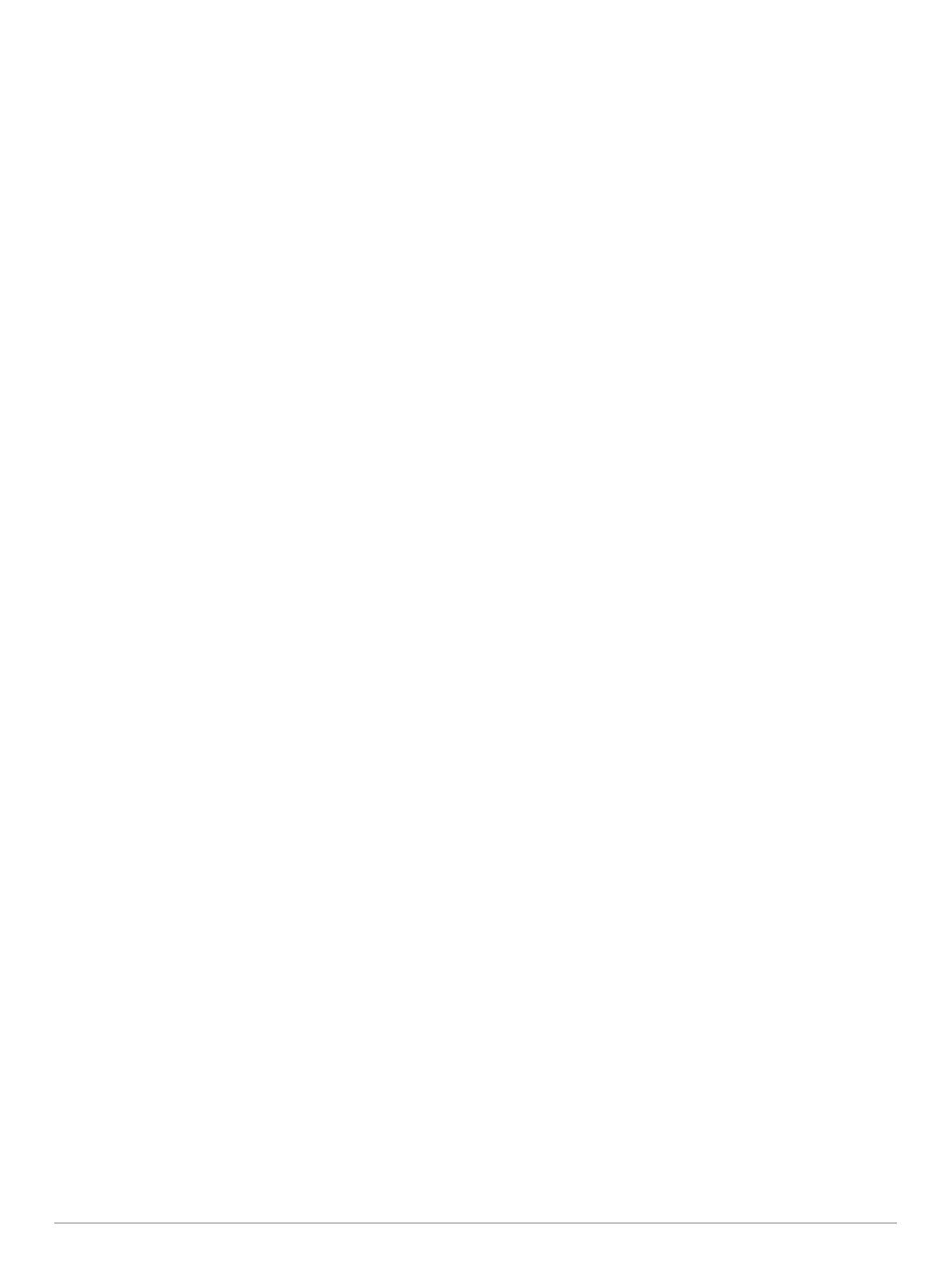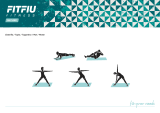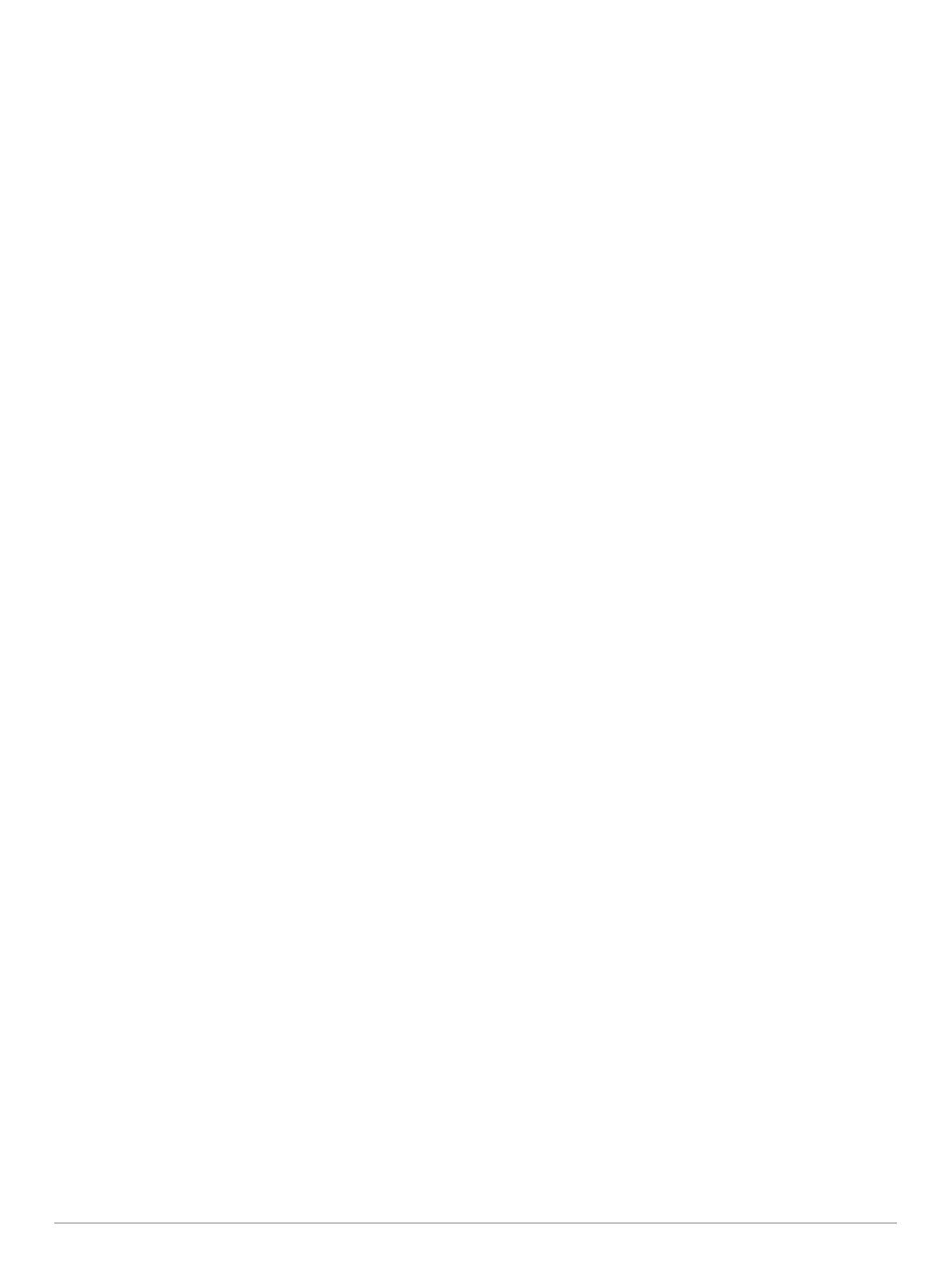
Sommario
Introduzione.................................................................... 1
Panoramica del dispositivo......................................................... 1
Suggerimenti sul touchscreen................................................1
Blocco e sblocco del touchscreen..................................... 1
Uso del menu dei comandi.................................................... 1
Icone...................................................................................... 1
Configurazione dell'orologio....................................................... 1
Funzioni Smart................................................................1
Associazione dello smartphone.................................................. 1
Funzioni di connettività............................................................... 2
Notifiche del telefono............................................................. 2
Attivazione delle Bluetooth Notification............................. 2
Visualizzazione delle notifiche.......................................... 2
Risposta a un messaggio di testo..................................... 2
Ricezione di una chiamata telefonica in arrivo.................. 2
Gestione delle notifiche..................................................... 2
Disattivazione della connessione dello smartphone
Bluetooth........................................................................... 3
Uso della modalità Non disturbare......................................... 3
Individuazione del telefono.................................................... 3
Funzioni Connect IQ................................................................... 3
Download delle funzioni Connect IQ...................................... 3
Download di funzioni Connect IQ dal computer..................... 3
Funzioni di connettività Wi‑Fi...................................................... 3
Connessione a una rete Wi‑Fi............................................... 3
Musica............................................................................. 3
Connessione a un fornitore terzo............................................... 3
Download di contenuti audio da un fornitore di terze parti..... 4
Disconnettersi da un provider di terze parti........................... 4
Download di contenuti audio personali....................................... 4
Collegamento di auricolari Bluetooth.......................................... 4
Ascolto di musica........................................................................ 4
Comandi della riproduzione musicale......................................... 4
Garmin Pay..................................................................... 4
Configurazione del wallet Garmin Pay....................................... 4
Pagamento di un acquisto tramite l'orologio............................... 4
Aggiungere una carta al wallet Garmin Pay............................... 5
Gestione delle carte Garmin Pay........................................... 5
Modifica del passcode Garmin Pay............................................ 5
Funzioni di sicurezza e rilevamento............................. 5
Aggiungere contatti di emergenza.............................................. 5
Aggiunta di contatti..................................................................... 5
Attivazione e disattivazione della funzione di rilevamento
incidente..................................................................................... 5
Richiesta di assistenza............................................................... 6
Funzioni della frequenza cardiaca................................ 6
Misurazione della frequenza cardiaca al polso........................... 6
Come indossare il dispositivo................................................ 6
Suggerimenti per i dati di frequenza cardiaca errati.............. 6
Widget della frequenza cardiaca........................................... 6
Impostazione dell'avviso sulla frequenza cardiaca
anomala................................................................................. 6
Trasmissione della frequenza cardiaca ai dispositivi
Garmin................................................................................... 6
Disattivazione della frequenza cardiaca al polso................... 7
Informazioni sulle zone di frequenza cardiaca........................... 7
Impostazione delle zone di frequenza cardiaca..................... 7
Calcolo delle zone di frequenza cardiaca.............................. 7
Info sulle stime del VO2 max...................................................... 7
Come ottenere il VO2 massimo stimato................................ 7
Pulsossimetro............................................................................. 8
Ricezione delle letture del pulsossimetro.............................. 8
Modifica della modalità di monitoraggio del pulsossimetro
.... 8
Suggerimenti per i dati del pulsossimetro errati..................... 8
Rilevamento delle attività.............................................. 8
Obiettivo automatico................................................................... 8
Utilizzare l'avviso di movimento.................................................. 8
Rilevamento del sonno............................................................... 8
Minuti di intensità........................................................................ 8
Calcolo dei minuti di intensità................................................ 9
Garmin Move IQ™...................................................................... 9
Impostazioni di rilevamento delle attività.................................... 9
Disattivazione del rilevamento dell'attività............................. 9
Widget..............................................................................9
Visualizzazione dei widget.......................................................... 9
Personalizzare la sequenza dei widget............................... 10
Info su La mia giornata............................................................. 10
Widget delle statistiche sullo stato di salute............................. 10
Variabilità e livello di stress della frequenza cardiaca.............. 10
Utilizzo del widget Livello di stress.......................................10
Body Battery............................................................................. 10
Visualizzazione del widget Body Battery............................. 10
Suggerimenti per ottimizzare i dati Body Battery................. 10
Rilevamento ciclo mestruale..................................................... 11
Rilevamento dell'idratazione..................................................... 11
Utilizzo del widget di rilevamento idratazione...................... 11
App e attività................................................................. 11
Avvio di un'attività..................................................................... 11
Suggerimenti per la registrazione delle attività.................... 11
Interruzione di un'attività........................................................... 11
Aggiunta di un'attività personalizzata....................................... 11
Aggiunta o rimozione di un'attività preferita.............................. 11
Attività in ambienti chiusi.......................................................... 12
Registrazione di un'attività Allenamento di Forza
Funzionale........................................................................... 12
Calibrare la distanza del tapis roulant.................................. 12
Attività all'aperto....................................................................... 12
Inizio di una corsa................................................................ 12
Inizio di una corsa................................................................ 12
Visualizzazione delle attività di sci....................................... 13
Nuoto in piscina........................................................................ 13
Impostazione delle dimensioni della piscina........................ 13
Terminologia relativa al nuoto.............................................. 13
Golf........................................................................................... 13
Download dei campi da golf................................................. 13
Giocare a golf.......................................................................13
Informazioni sulle buche...................................................... 13
Modifica della posizione della bandierina....................... 13
Visualizzazione della direzione del pin........................... 13
Visualizzazione delle distanze layup e dogleg..................... 14
Visualizzazione degli ostacoli.............................................. 14
Misurazione di un colpo con Garmin AutoShot™................ 14
Come segnare i punti........................................................... 14
Impostazione del metodo di punteggio........................... 14
Rilevamento delle statistiche del golf.............................. 14
Registrazione delle statistiche del golf............................ 14
Visualizzazione della cronologia colpi................................. 14
Visualizzazione del riepilogo round..................................... 14
Conclusione di un round...................................................... 15
App Garmin Golf.................................................................. 15
Allenamenti................................................................... 15
Impostazione del profilo utente................................................. 15
Obiettivi di forma fisica......................................................... 15
Allenamenti............................................................................... 15
Avviare un allenamento....................................................... 15
Uso dei piani di allenamento Garmin Connect.................... 15
Piani di allenamento adattivi........................................... 15
Sommario i